Daz Genesis 8 キャラクターのフルコンバージョン
しゃべる、動く DAZ Genesis 8 キャラクターを iClone に自動コンバートするには、DAZ Genesis Extension を使用する必要があります。
DAZ Genesis Extension を使えば、すべての DAZ Genesis 8 キャラクターをコンバートして iClone 内でアニメーションさせることができます。 また、付属の DUF ファイルを使ってキャラクターの表情スタイルを定義およびカスタマイズしたり、iClone の内部でボディモーフエフェクトを作成することも可能です。
iClone_Daz_Genesis_Extension_v4_IC7.zip のファイルを解凍すると DAZ Genesis Extension というフォルダができ、その中には以下のものが入っています:
- Readme.txt:この ZIP ファイル内のアイテムについて説明しています。
- Daz Genesis to iClone フォルダ:このフォルダでは Genesis v1~v8 用の最適化された表情データを、異なるフレームにタイムコード化した状態で入手できます。
- Genesis v1 と v2 キャラクター用の DUF ファイル:これらのファイルを使用して、Genesis シリーズの様々なキャラクターに対応するフェイスキーをフルコンバートすることができます。
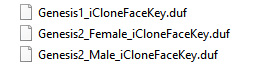
- Genesis v3 と v8 キャラクター用の特定のフォルダ:
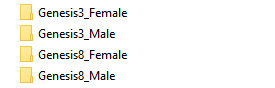
それぞれのフォルダーには、以下のようなファイルとフォルダが表示されます: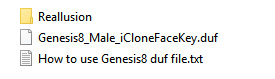
これらの使用方法については、本ページの後半で説明します。 - Daz Genesis Avatar Face Key Sequence.xls:このファイルには 2つのシートが含まれます。 Workflow シートは DAZ Genesis 8 キャラクターをコンバートするためのダイアグラムが表示され、そして Face Key Sequence シートには異なるフレームにタイムコード化された表情データがリスト化されています。
- Genesis v1 と v2 キャラクター用の DUF ファイル:これらのファイルを使用して、Genesis シリーズの様々なキャラクターに対応するフェイスキーをフルコンバートすることができます。
- Muscle Mapping & Puppeteering Relation.xls:このエクセルファイルは、顔の筋肉の名称、および、各筋肉とパペットパネルにある顔パーツとの関連性を説明しています。
ソフトウェアとコンテンツの要件
- Character Creator:テクスチャをシェアするためには Version 4.0 以上が必要です。
- DAZ:Character Creator 互換の FBX ファイルをエクスポートするためには DAZ Studio 4.10 (Win 64-bit)以上が必要です。 こちらをクリックしてダウンロードしてください。
- Genesis キャラクター Version 8:より詳しくは ウェブサイトをご確認ください。
表情データと DUF ファイルを使ってフルコンバートする
- DAZ で作成する対象のキャラクターに合わせて(この作例では Genesis8_Male)、前述した Genesis8_Male または Genesis8_Female のフォルダを開きます。
- (上記の注意で紹介した)Reallusion フォルダを DAZ フォルダ(C:\Users\Public\Documents\My Daz 3D Library\data\DAZ 3D\Genesis 8\Male\Morphs)にコピーします。
- DAZ Studio を起動します。
- DAZ 内で Genesis 8 のリグをベースにしたカスタムキャラクターを作成します。

- Genesis8_Male_iCloneFaceKey.duf ファイルをキャラクター上にドラッグ&ドロップします。
表情キーがタイムラインの 0 フレームから 81 フレームまでの間に表示されます。
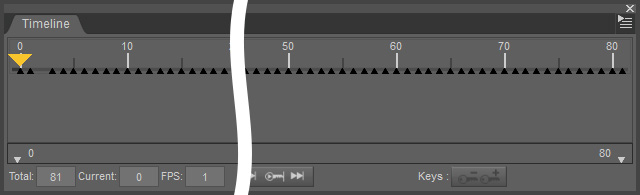
 注意:
注意:- 編集、プレビュー、書き出しをより高速に行うには、FPS を 1 に設定してください。
-
キャラクターがハイヒールを履いている場合、この時点では靴を履いた足のポジションがこのようになっているかもしれません:

この問題は、ハイヒールに適した足のポーズを適用することで解決できます。
- キャラクター全体を FBX 形式でエクスポートします。
- FBX export Options パネルでは、FBX のバージョンを FBX 2011 -- Binary または FBX 2012 -- Binary に設定してください。
- 下図のようにボックスを有効化し、Edit Morph Export Rules... ボタンをクリックします。
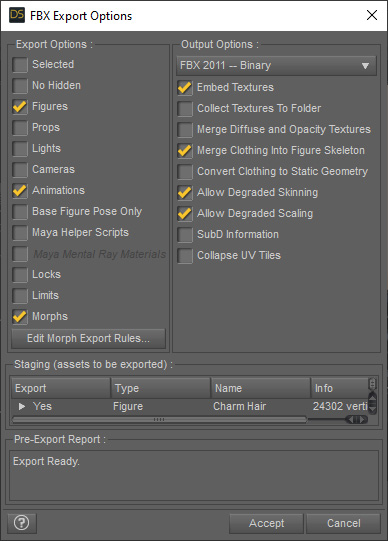
- 手動で以下のような 1 行(Match:head. / Action:Ignore)を追加し、Accept ボタンをクリックします。
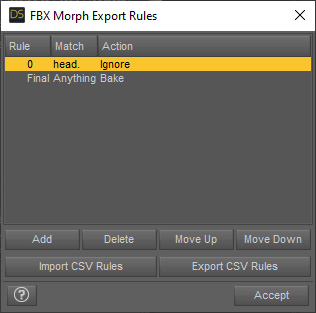
 注意:
注意:上記の手順により、DAZ 3D が同一のモーフターゲットを 2 セット書き出すことを防止し、以下の手順に支障をきたすことを防ぎます。
Character Creator を使用した Daz G8 キャラクターの iClone ヒューマノイドキャラクターへの変換
- エクスポートした FBX を Character Creator へロードして、ヒューマノイドキャラクターを作成します。
- モデルをヒューマノイドキャラクターに自動変換するプロンプトが表示されますので、OK ボタンをクリックします。
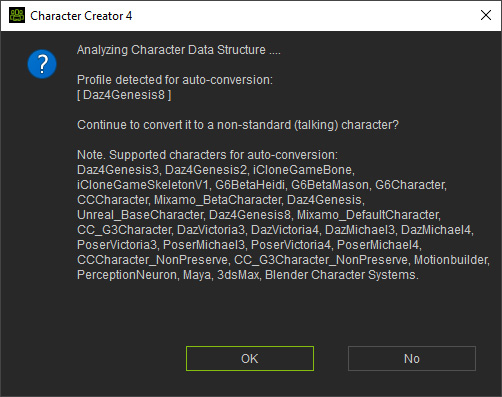
- キャラクターのマテリアルは、発生する可能性のある市悪的な不具合を取り除くよう Character creator によって自動的に設定されます。
- これでキャラクターは、ボディモーションや表情など、アニメーションの準備が整ったことになります。


DAZ からテクスチャを収集する
FBX ファイルは Metallic や Roughness といった PBR シェーダに対応したテクスチャが含まれていないので、これらのテクスチャは Daz 3D から手動で取得する必要があります。
- Character Creator で、前述のセクションの説明に沿って Daz FBX ファイルをロードし、ヒューマノイドキャラクターを作成します。

- Modify パネルで Material タブに切り替えます。
Material List にある Save All Object Textures ボタンをクリックします。
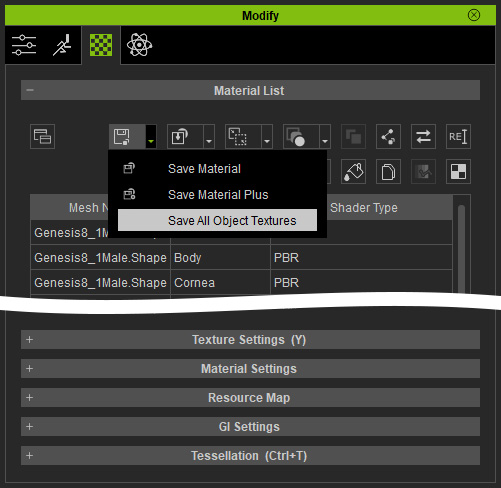
- テクスチャの保存先フォルダを指定します。
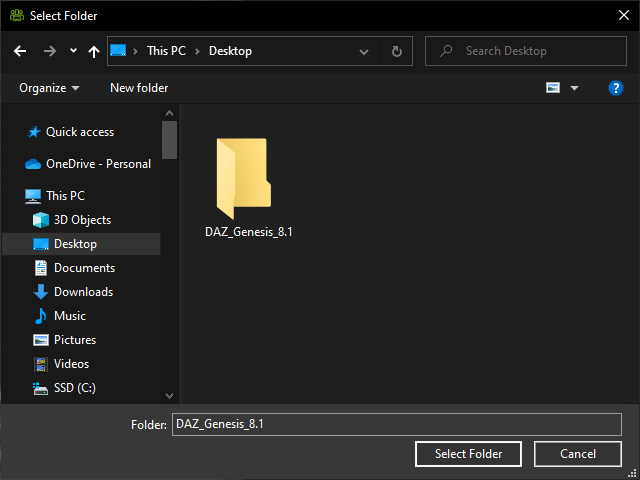
- システムエクスプローラを開いてテクスチャを表示します。(フォルダ階層は iClone によって自動的に構築されます)
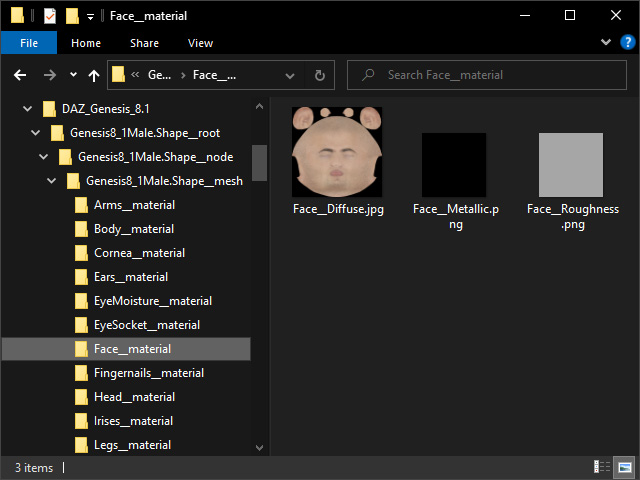
- Daz でキャラクターのすべてのテクスチャを保存しているフォルダを開きます。
デフォルトでは C:\Daz 3D\Applications\Data\DAZ 3D\My Daz 3D Library\Runtime\Textures\DAZ\Characters\Genesis8_1\MaleBase\ です。
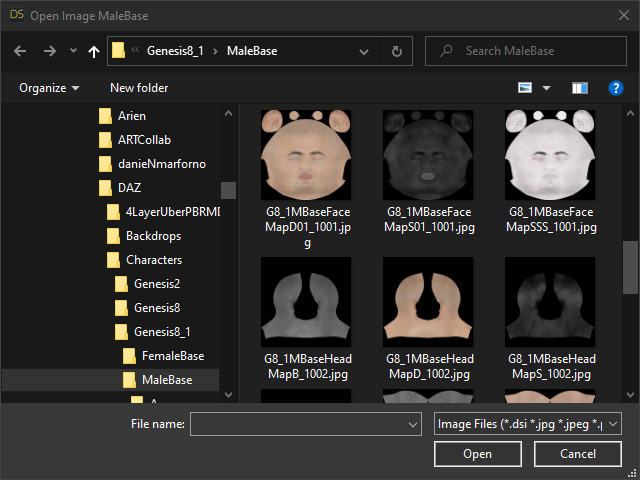
- DAZ フォルダから、バンプ、ノーマル、メタリック、ラフネスなど、必要なファイルをステップ 4 で構築したフォルダ階層にコピーします。 画像ファイルのリネームの規定についてはテクスチャのバッチロードのセクションを参照してください。
- 必要なテクスチャが正しく配置されたら、iClone で全てのオブジェクトのテクスチャをロードボタンをクリックして、先にステップ 4 で作成したルートフォルダを選択してください。
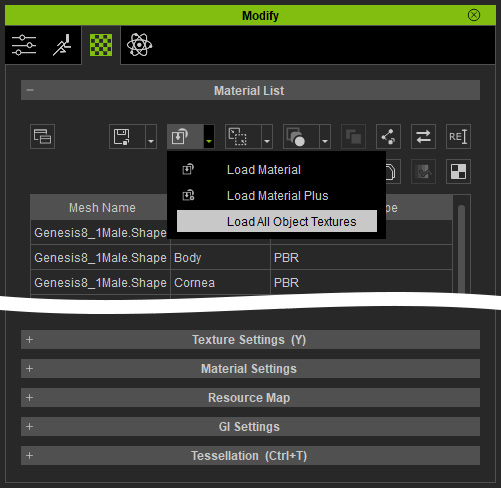
ステップ 3 で構築したターゲットフォルダ内の *__root サブフォルダをピックします。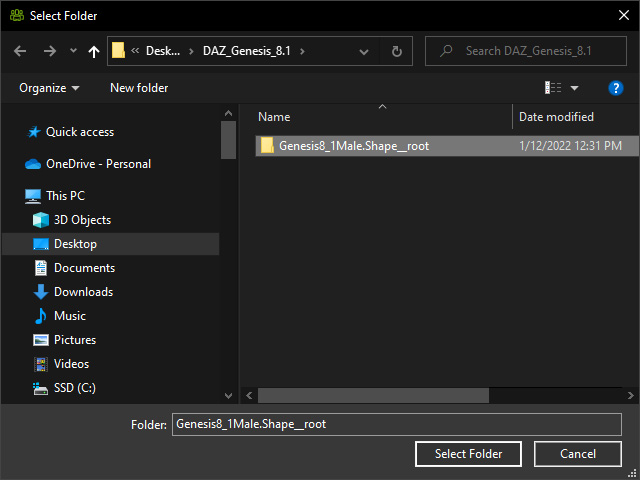
- これですべての素材のテクスチャがロードされ、キャラクターに反映されます。


